打印机默认脱机状态怎么恢复正常打印 打印机脱机怎么办
更新时间:2023-09-15 10:48:36作者:xiaoliu
打印机默认脱机状态怎么恢复正常打印,打印机默认脱机状态是指在使用打印机时,它出于一种特殊的待机模式,无法正常进行打印任务,当我们需要打印文件或文档时,发现打印机处于脱机状态,这可能会给我们带来一些困扰。但幸运的是,解决这个问题并恢复打印机的正常工作并不是很困难。在本文中我们将探讨一些简单的方法,帮助大家解决打印机脱机的问题,以便能够顺利进行打印任务。
步骤如下:
1.第一步:快捷键“win+X”键,点击“设置”;或者点击左下角的开始菜单,点击“设置”。
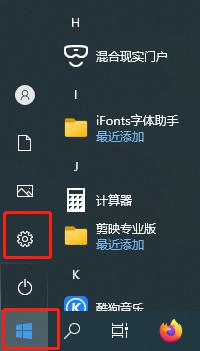
2.第二步:点击设置面板中的“设备”
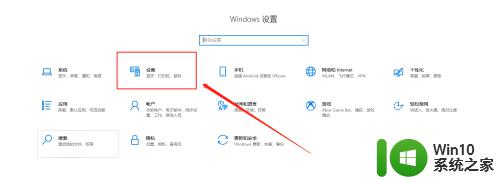
3.第三步:找到左侧“打印机和扫描仪”,右侧选择要解决的设备,点击“管理”。
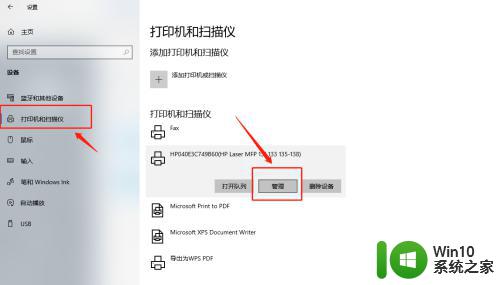
4.第四步:选择“打印属性”。
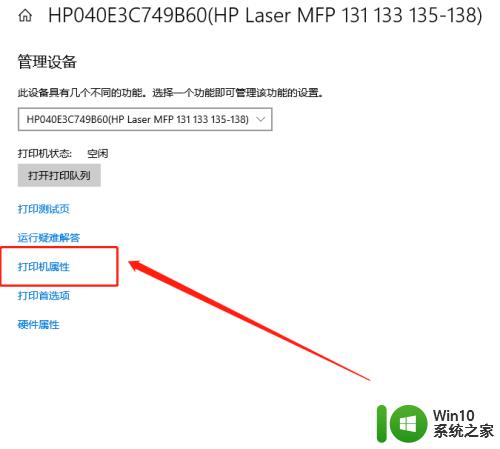
5.第五步:点击“高级”,再点击“新驱动程序”。
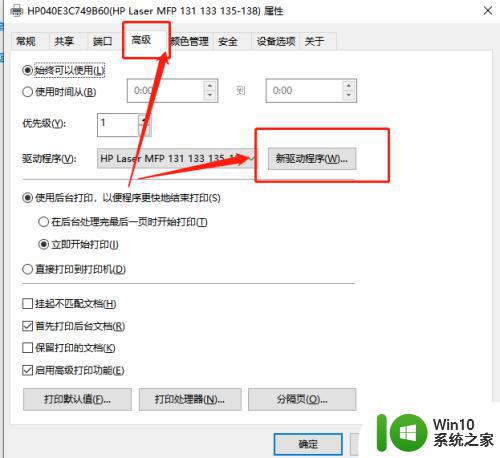
6.第六步:点击“下一步”,安装新的驱动程序后。脱机打印机被系统识别,可以正常打印。
以上就是如何恢复打印机的默认脱机状态,希望这篇文章能帮助出现此问题的小伙伴解决困扰。
打印机默认脱机状态怎么恢复正常打印 打印机脱机怎么办相关教程
- 打印机脱机状态不能打印怎么办 打印机脱机怎么回事
- 共享打印机脱机如何处理 共享打印机脱机状态怎么修复
- 打印机显示脱机状态怎么办 打印机脱机怎么处理
- 打印机显示脱机状态怎么弄 打印机脱机怎么解决
- 打印机显示脱机状态怎么解决 打印机显示脱机怎么解决
- 电脑打印机脱机状态怎么处理 打印机脱机如何处理
- 打印机脱机状态如何解决 如何解决打印机显示脱机问题
- 打印机脱机怎么处理 如何解决打印机处于脱机状态
- 打印机脱机怎么办连接不上 打印机脱机怎么恢复连接状态
- 电脑打印机经常脱机怎么办 打印机脱机怎么解决
- 打印机怎么解除脱机 打印机脱机如何恢复
- 打印机老是脱机使用 打印机脱机状态如何解除
- U盘装机提示Error 15:File Not Found怎么解决 U盘装机Error 15怎么解决
- 无线网络手机能连上电脑连不上怎么办 无线网络手机连接电脑失败怎么解决
- 酷我音乐电脑版怎么取消边听歌变缓存 酷我音乐电脑版取消边听歌功能步骤
- 设置电脑ip提示出现了一个意外怎么解决 电脑IP设置出现意外怎么办
电脑教程推荐
- 1 w8系统运行程序提示msg:xxxx.exe–无法找到入口的解决方法 w8系统无法找到入口程序解决方法
- 2 雷电模拟器游戏中心打不开一直加载中怎么解决 雷电模拟器游戏中心无法打开怎么办
- 3 如何使用disk genius调整分区大小c盘 Disk Genius如何调整C盘分区大小
- 4 清除xp系统操作记录保护隐私安全的方法 如何清除Windows XP系统中的操作记录以保护隐私安全
- 5 u盘需要提供管理员权限才能复制到文件夹怎么办 u盘复制文件夹需要管理员权限
- 6 华硕P8H61-M PLUS主板bios设置u盘启动的步骤图解 华硕P8H61-M PLUS主板bios设置u盘启动方法步骤图解
- 7 无法打开这个应用请与你的系统管理员联系怎么办 应用打不开怎么处理
- 8 华擎主板设置bios的方法 华擎主板bios设置教程
- 9 笔记本无法正常启动您的电脑oxc0000001修复方法 笔记本电脑启动错误oxc0000001解决方法
- 10 U盘盘符不显示时打开U盘的技巧 U盘插入电脑后没反应怎么办
win10系统推荐
- 1 萝卜家园ghost win10 32位安装稳定版下载v2023.12
- 2 电脑公司ghost win10 64位专业免激活版v2023.12
- 3 番茄家园ghost win10 32位旗舰破解版v2023.12
- 4 索尼笔记本ghost win10 64位原版正式版v2023.12
- 5 系统之家ghost win10 64位u盘家庭版v2023.12
- 6 电脑公司ghost win10 64位官方破解版v2023.12
- 7 系统之家windows10 64位原版安装版v2023.12
- 8 深度技术ghost win10 64位极速稳定版v2023.12
- 9 雨林木风ghost win10 64位专业旗舰版v2023.12
- 10 电脑公司ghost win10 32位正式装机版v2023.12